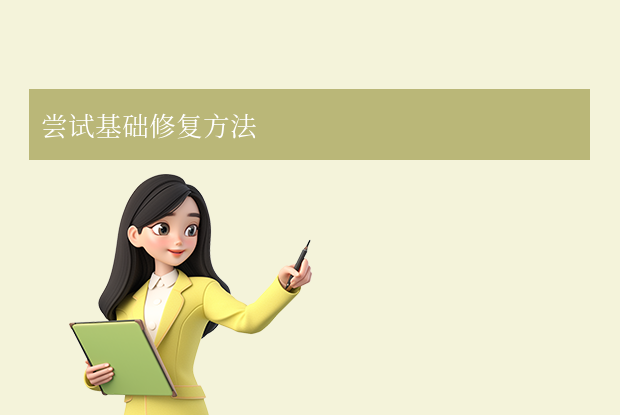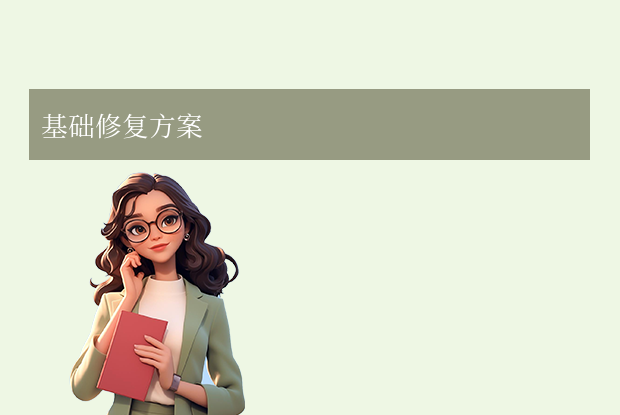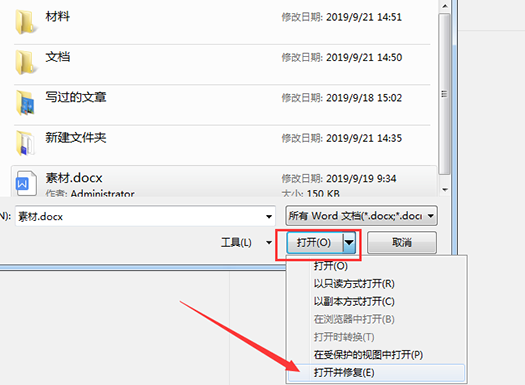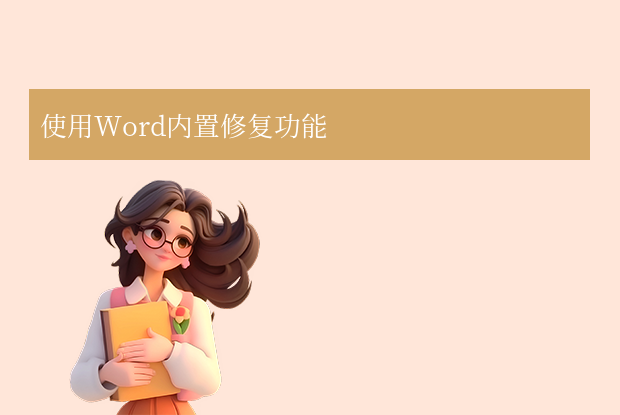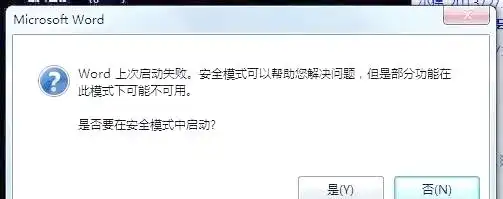在日常办公中,Word文档乱码是令人头疼的问题。当文档内容变成一堆无意义的符号或乱码时,用户往往会感到焦虑。其实,大多数情况下,乱码问题可以通过调整设置或使用修复工具解决。那么word文档乱码怎么修复呢?本文将详细介绍Word文档乱码的常见原因及修复方法,帮助您快速恢复文档内容。
一、常见原因分析
- 编码格式不匹配:文档在不同操作系统(Windows/Mac)或不同语言环境下打开时,编码格式(如UTF-8、GB18030、ANSI)不一致可能导致乱码。
- 文件损坏:系统崩溃、病毒攻击或存储介质错误可能导致文档结构损坏。
- 字体缺失:文档中使用了未安装的特殊字体,导致文字显示异常。
- Office版本兼容性问题:低版本Office打开高版本生成的文档时,可能出现格式解析错误。
- 系统语言设置冲突:Office语言与系统语言不一致(如Office为中文,系统为英文),可能导致乱码。
二、常用修复方法
方法1:使用Word内置的“打开并修复”功能
适用场景:文档轻微损坏或格式异常。
操作步骤:
2、点击 “文件” > “打开”,找到乱码文档。
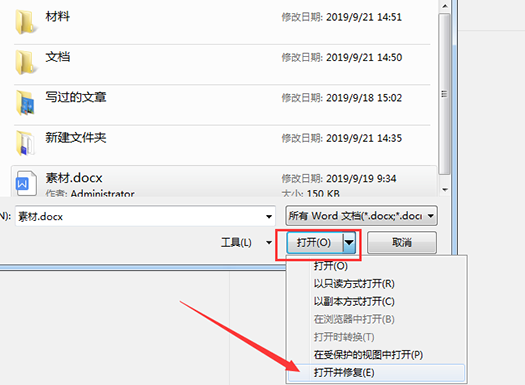
3、在“打开”按钮旁点击下拉箭头,选择 “打开并修复”。
4、Word会尝试自动修复文档,修复完成后查看内容是否恢复。
方法2:手动调整编码格式
适用场景:因编码不匹配导致的乱码(如UTF-8与GB18030冲突)。
操作步骤:
1、打开 Word,点击 “文件” > “打开”。
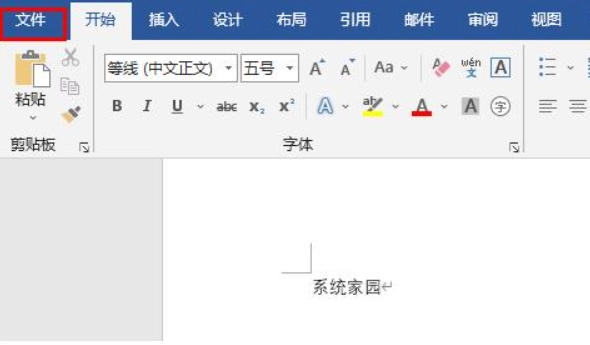
3、在弹出的窗口中,尝试以下编码格式:
- 简体中文:GB18030、GB2312、GBK
- 通用格式:UTF-8、UTF-16
方法3:转换文档格式修复
适用场景:文件结构损坏或复杂排版问题。
操作步骤:
2、选择保存类型为 RTF格式(*.rtf),保存后关闭文档。
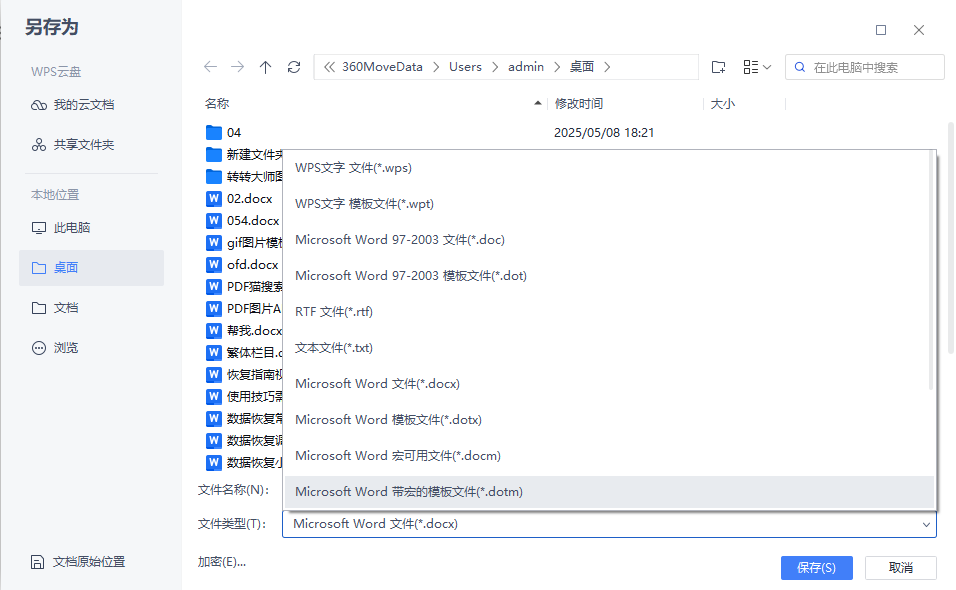
3、重新打开刚保存的RTF文件,再次点击 “另存为”,选择 “Word文档(*.docx)”。
4、打开新保存的文档,查看乱码是否修复。
方法4:安装缺失字体
适用场景:因特殊字体缺失导致的乱码。
操作步骤:
2、在搜索引擎中搜索缺失字体的名称(如“华文行楷”或“Arial Unicode MS”)。
3、下载字体文件后,双击打开并点击 “安装”。
4、重启Word,重新打开文档,检查乱码是否解决。
方法5:使用外部工具修复
适用场景:文档严重损坏或常规方法无效。
推荐工具:
- 万兴恢复专家:支持扫描并修复损坏的Word文档。
- Notepad++:用于转换文档编码格式(适用于纯文本文件)。
- Data Recovery Wizard:专业数据恢复软件,可修复存储介质损坏导致的乱码。
操作步骤(以转转大师数据恢复为例):
1、下载并安装 转转大师数据恢复。
2、启动软件,,选择损坏文件修复,选择包含乱码文档的磁盘或文件夹进行扫描。
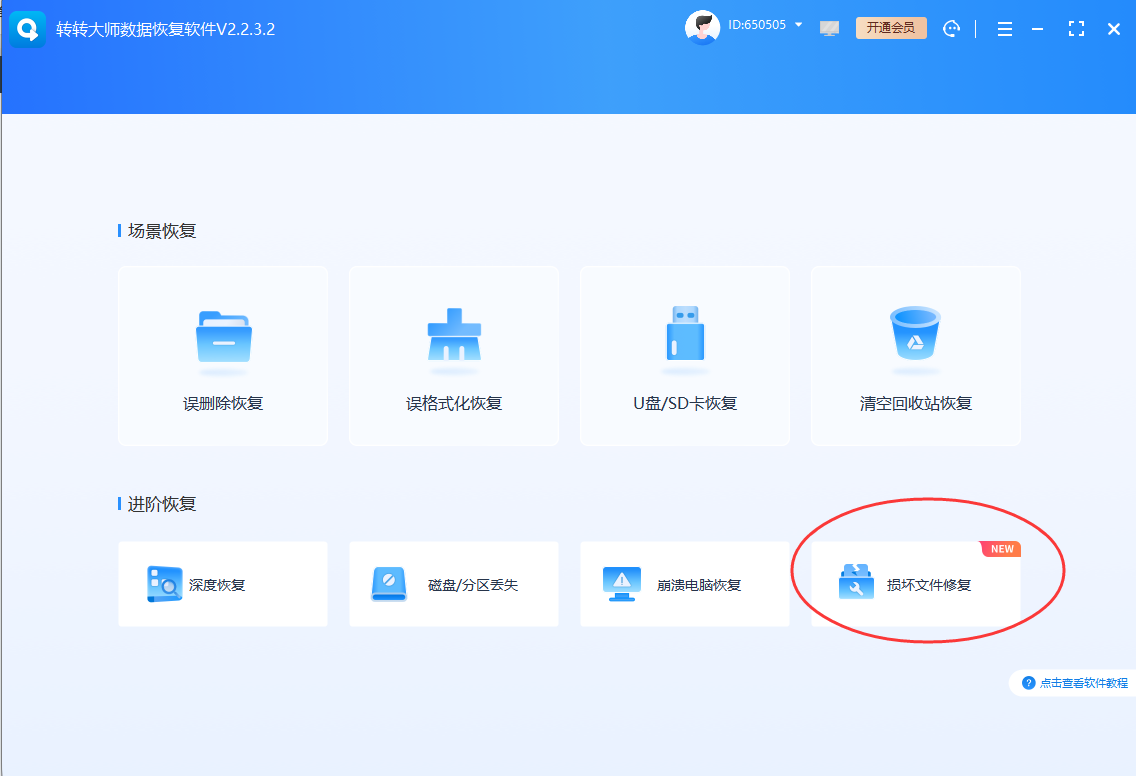
4、将修复后的文档保存到电脑,用Word打开查看是否恢复正常。
方法6:调整系统语言和区域设置
适用场景:Office语言与系统语言不一致导致的乱码。
操作步骤:
1、检查Office语言设置:打开Word,点击 “文件” > “选项” > “语言”,确保默认编辑语言为简体中文。
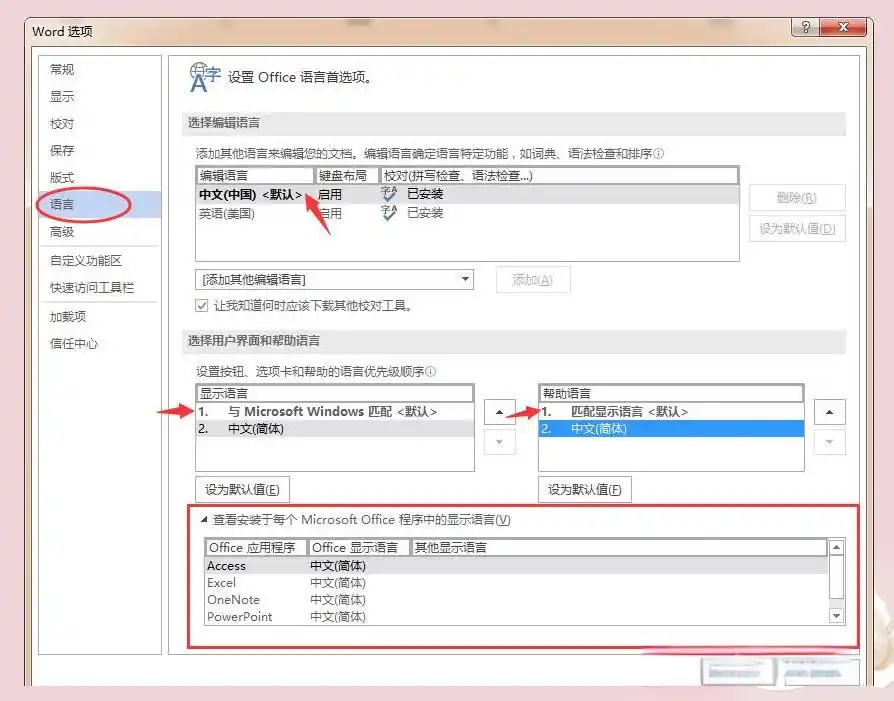
3、修改系统区域设置:
- 搜索并打开 “控制面板” > “时钟和区域” > “区域” > “管理”。
- 点击 “更改系统区域设置”,选择与文档编码匹配的语言(如“中文(中国)”),取消勾选 “使用Unicode UTF-8”。
方法7:清除Office缓存文件
适用场景:Office缓存文件损坏导致的乱码。
操作步骤:
1、按下 Win + R 键,输入以下命令并回车:%temp%
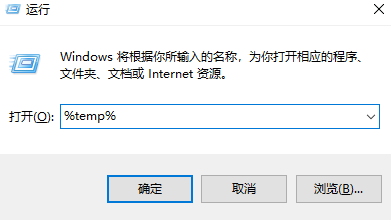
3、再次按下 Win + R,输入:%appdata%\Microsoft\Templates
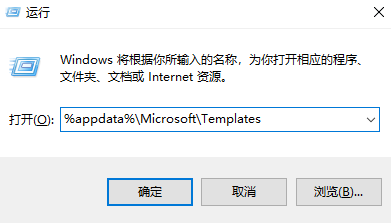
Normal.dotm 文件后删除,重启Word(系统会自动生成新模板)。预防乱码的实用技巧
- 统一编码格式:保存文档时选择 UTF-8 或 GB18030 编码,避免跨平台乱码。
- 嵌入字体:在Word中点击 “文件” > “另存为” > “工具” > “Web选项” > “字体”,勾选 “嵌入字体”。
- 定期备份:使用云存储(OneDrive、Google Drive)或外接硬盘保存重要文档。
- 更新Office和系统:定期检查 Windows 更新 和 Office 更新,修复已知漏洞。
总结
以上就是word文档乱码怎么修复的全部介绍了,Word文档乱码问题虽然令人困扰,但通过调整编码格式、修复文件结构、安装缺失字体或使用专业工具,大多数情况都能解决。如果以上方法均无效,建议联系微软技术支持或专业数据恢复服务。日常使用中,养成良好的备份习惯和统一编码设置,能有效避免乱码问题的发生。希望本文能帮助您快速恢复文档内容,提升工作效率!


 技术电话:17306009113
技术电话:17306009113 工作时间:08:30-22:00
工作时间:08:30-22:00 常见问题>>
常见问题>> 转转大师数据恢复软件
转转大师数据恢复软件
 微软office中国区合作伙伴
微软office中国区合作伙伴
 微信
微信 微信
微信 QQ
QQ QQ
QQ QQ空间
QQ空间 QQ空间
QQ空间 微博
微博 微博
微博 U盘文件乱码怎么恢复?
U盘文件乱码怎么恢复?
 免费下载
免费下载